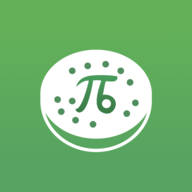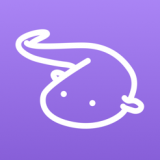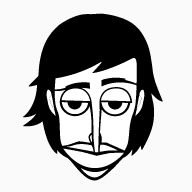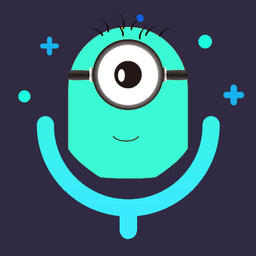快速启动看图精灵打开图片的方法
作者:佚名 来源:未知 时间:2024-10-26
在数字化时代,图片不仅是信息传递的重要载体,更是日常学习、工作与娱乐中不可或缺的一部分。对于许多用户而言,看图精灵这类图片查看与处理软件成为了管理、浏览及编辑图片的得力助手。如果你正在寻找如何在看图精灵中高效打开图片的方法,本文将为你详细介绍几种常用的操作步骤,让你轻松驾驭这款工具,享受图片带来的视觉盛宴。
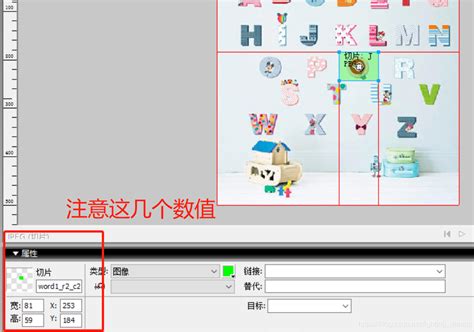
一、初识看图精灵
首先,让我们简要了解一下看图精灵。看图精灵是一款功能丰富的图片查看和管理软件,它不仅支持多种图片格式的快速浏览,还集成了图片编辑、批量处理、幻灯片播放等实用功能。无论是专业摄影师还是普通用户,都能在它的帮助下轻松管理自己的图片库,并享受到看图、修图的乐趣。
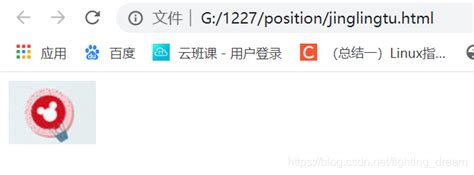
二、直接拖拽打开图片
方法一:简单快捷的直接拖拽

最直观且常用的打开图片方式莫过于直接拖拽。当你想要查看某张图片时,只需在文件管理器中找到该图片文件,然后使用鼠标左键按住图片不放,拖动至看图精灵的窗口或任务栏上的看图精灵图标上。松开鼠标后,图片就会自动在看图精灵中打开,无需任何复杂操作,非常适合追求效率的用户。
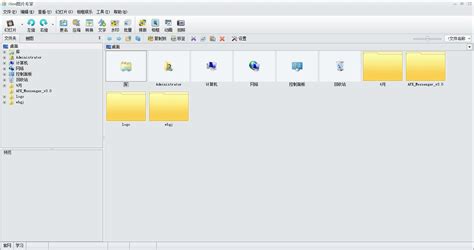
三、使用看图精灵的文件打开功能
方法二:通过文件菜单打开
如果你习惯使用软件的内置功能来操作,看图精灵同样提供了方便的文件打开选项。
1. 启动看图精灵:首先,确保看图精灵已经安装在你的电脑上,并且已经启动。
2. 点击文件菜单:在看图精灵的主界面上,找到菜单栏中的“文件”选项,并点击它。
3. 选择打开:在弹出的下拉菜单中,选择“打开”或类似名称的选项(具体名称可能因看图精灵的版本而有所不同)。
4. 浏览并选择图片:随后,会弹出一个文件选择对话框。在这个对话框中,你可以浏览到你的图片所在文件夹,选中你想要查看的图片文件,然后点击“打开”按钮。
5. 图片加载:选定的图片将很快在看图精灵的主窗口中加载并显示出来。
四、利用快捷键快速打开
方法三:利用快捷键提高效率
对于经常需要打开图片的用户来说,掌握看图精灵的快捷键可以大大提高工作效率。虽然具体的快捷键设置可能因看图精灵的版本和个性化设置而有所不同,但一般来说,大多数看图软件都会提供类似“Ctrl+O”这样的通用快捷键来打开文件。你可以在看图精灵的帮助文档或设置菜单中查找具体的快捷键设置,并将其设置为自己的偏好。
五、关联图片文件类型
方法四:设置文件关联
除了上述方法外,你还可以通过设置文件关联的方式,让看图精灵成为默认的图片查看器。这样,当你双击某个图片文件时,它就会自动在看图精灵中打开,无需每次都手动选择打开方式。
1. 打开控制面板:首先,在Windows操作系统中,你需要打开控制面板。
2. 找到默认程序:在控制面板中,找到并点击“默认程序”选项。
3. 设置默认程序:在默认程序设置页面中,找到并点击“设置默认程序”链接。
4. 选择看图精灵:在程序列表中找到看图精灵,并点击它。
5. 设置关联:在看图精灵的详情页面中,找到并点击“选择此程序的默认值”按钮。然后,在弹出的对话框中,勾选你想要关联的图片文件类型(如JPG、PNG等),点击“保存”即可。
六、小贴士:图片管理与编辑
在掌握了如何在看图精灵中打开图片的基本操作后,你还可以进一步探索它的图片管理与编辑功能。比如,使用看图精灵的缩略图模式快速浏览图片文件夹中的所有图片;利用编辑功能对图片进行裁剪、旋转、调整色彩等操作;或是利用批量处理功能对多张图片进行统一的格式转换、大小调整等。这些功能将让你的图片管理工作变得更加轻松高效。
总之,看图精灵作为一款功能强大的图片查看与管理软件,提供了多种便捷的方式来打开和查看图片。无论你是通过直接拖拽、文件菜单、快捷键还是设置文件关联,都能轻松实现图片的快速浏览和管理。同时,它还集成了丰富的图片编辑和批量处理功能,满足你对图片处理的多样化需求。希望本文的介绍能够帮助你更好地掌握看图精灵的使用技巧,享受图片带来的无限乐趣。